Se você costuma editar imagens no Photoshop, poderá encontrar o Disco de trabalho do Photoshop cheio erro. É um erro comum que acontece frequentemente quando o software da Adobe se recusa a abrir. Você verá uma mensagem de erro dizendo: "Não foi possível inicializar o Photoshop porque os discos de trabalho estão cheios" ou "Não foi possível concluir sua solicitação porque os discos de trabalho estão cheios".
Este artigo explica o que é um disco de trabalho e por que ele discos de trabalho estão cheios ocorre um erro. Ele também compartilha vários métodos práticos para resolvê-lo.
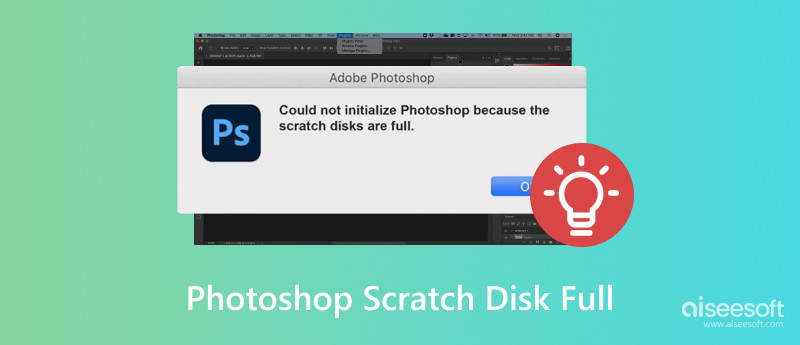
O Photoshop usa discos de trabalho como memória virtual para lidar com suas edições. Eles são um espaço de armazenamento temporário para o Photoshop usar quando você RAM é insuficiente. Os discos de trabalho geralmente ficam no seu disco rígido ou SSD para lidar com operações complexas e arquivos grandes.
Por padrão, o Photoshop usa a unidade principal do sistema do seu computador como disco de trabalho. Você também pode atribuir unidades adicionais para melhor desempenho. Os discos de trabalho podem armazenar diversos arquivos temporários, como estados do histórico de desfazer, dados da área de transferência, imagens parcialmente renderizadas, caches de arquivos temporários e outros.
Quando você vê o erro "discos de trabalho cheios" no Photoshop, significa que você está ficando sem espaço de armazenamento para executar uma tarefa. Como mencionado acima, os discos de trabalho são usados como memória temporária quando a RAM do seu computador é insuficiente para tarefas complexas. Quando a RAM e os discos de trabalho se esgotam, o erro ocorre.
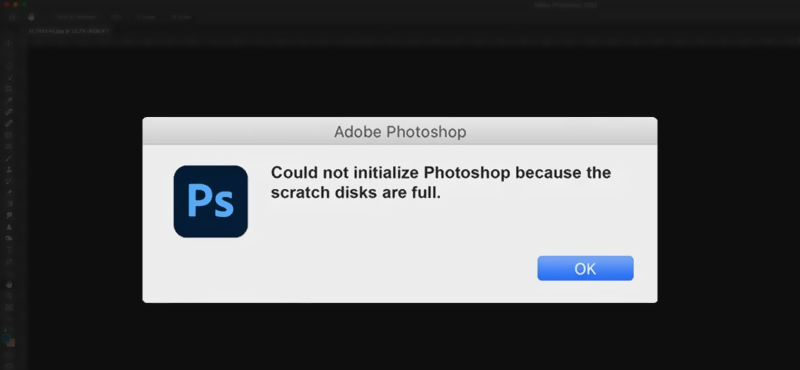
Quando o disco de inicialização está quase cheio, o Photoshop não consegue criar arquivos temporários para tarefas pesadas. Nesse caso, você pode ver o erro de disco de trabalho cheio. Além disso, ao editar imagens grandes de alta resolução ou arquivos PSD com várias camadas, o Photoshop consome muito espaço de armazenamento temporário e isso pode levar a esse erro.
Suponha que outros programas estejam sendo executados em segundo plano e consumam RAM. Eles podem forçar o Photoshop a competir por recursos e acionar o erro. Às vezes, o erro é causado por software desatualizado, problemas no disco rígido, arquivos temporários acumulados, etc.
Depois de descobrir as principais causas do erro de disco de trabalho cheio do Photoshop, siga os Passos abaixo para solucioná-lo. Se você estiver executando vários aplicativos em segundo plano, pode fechá-los para verificar se o erro desapareceu. Além disso, verifique a versão atual do Photoshop que está usando. Atualize o software da Adobe para a versão mais recente. Você também pode reiniciar o computador e reiniciar o Photoshop.
Quando for avisado que os discos de trabalho estão cheios, você pode excluir dados desnecessários, como arquivos temporários. Procure por arquivos temporários relacionados ao Photoshop e remova-os. Pressione Windows + R no seu PC para abrir a caixa de diálogo Executar e digite %temp% para acessar a pasta Temp. Como usuário de Mac, você pode abrir o Finder, selecionar Ir para a Pasta e digitar /tmp no campo para localizá-los. Você também pode usar um programa dedicado ferramentas de limpeza de disco para liberar rapidamente espaço de armazenamento em seus dispositivos.

O Photoshop foi projetado com uma função integrada para reduzir o acúmulo de arquivos temporários. Acesse o menu Editar, clique em Limpar e escolha Tudo para remover todos os seus arquivos de cache do Photoshop.
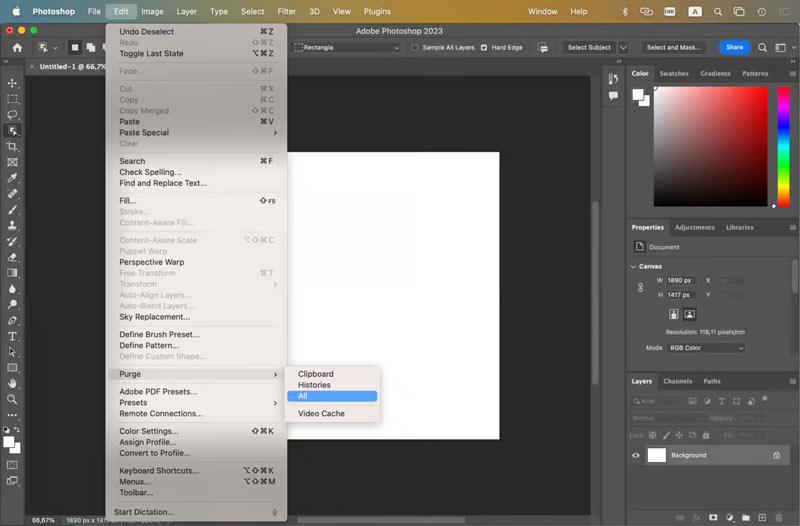
Se a unidade principal do seu computador estiver cheia, você pode optar por alterar o local do disco de trabalho para uma unidade adequada. Acesse o menu Editar do Photoshop (Windows), escolha Preferências e, em seguida, selecione Discos de Trabalho. Para atribuir uma unidade diferente para o disco de trabalho em um Mac, clique em Photoshop para acessar Preferências. Marque uma unidade diferente com espaço suficiente.
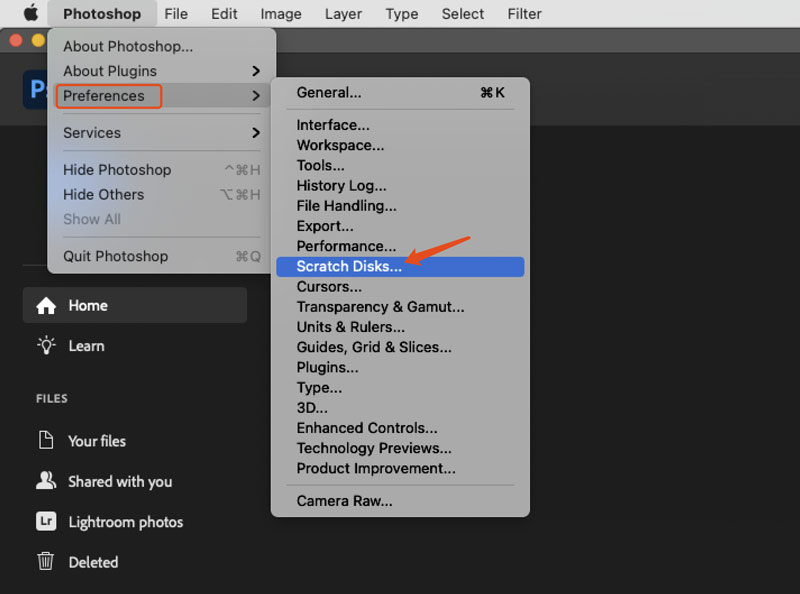
Você pode aumentar a alocação de RAM para o Photoshop para solucionar o erro de discos de trabalho cheios. Acesse Preferências e escolha Desempenho. Ajuste o controle deslizante de Uso de RAM e aumente-o para "Ajuste o controle deslizante de Uso de RAM para otimizar o desempenho".
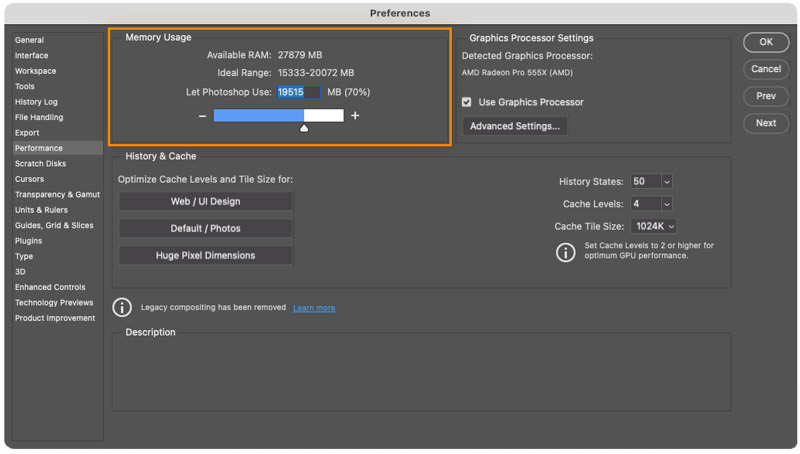
Quando o sistema fica sem RAM, você pode encontrar o erro de disco de trabalho cheio do Photoshop. Isso causará lentidão, travamentos e outros problemas. Se você perdeu fotos ou trabalhos importantes devido ao erro, pode verificar se há backups temporários salvos automaticamente para restaurá-los. Além disso, você deve verificar os arquivos temporários no disco de trabalho para procurar imagens perdidas. Se seus arquivos foram excluídos devido a erros de disco, experimente ferramentas de recuperação de dados como Recuperação de Dados Aiseesoft, Disk Drill, Recuva ou Stellar Data Recovery.
100% seguro. Sem anúncios.
100% seguro. Sem anúncios.
Essas ferramentas de recuperação especialmente projetadas oferecem uma maneira simples de recuperar todos os tipos de dados. Selecione a unidade onde suas imagens perdidas foram armazenadas, inicie a digitalização e, em seguida, selecione os arquivos de destino a serem recuperados.
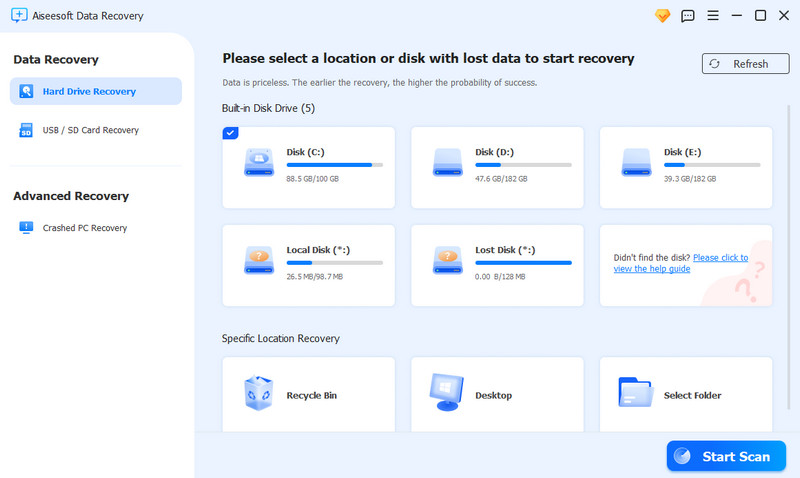
Você pode começar com o confiável Aiseesoft Data Recovery para resgatar seus arquivos perdidos do Photoshop. Ele possui uma função de varredura profunda que analisa seu disco rígido minuciosamente. Além disso, o Aiseesoft oferece uma poderosa ferramenta de reparo com IA para reparar fotos corrompidas e danificadas.
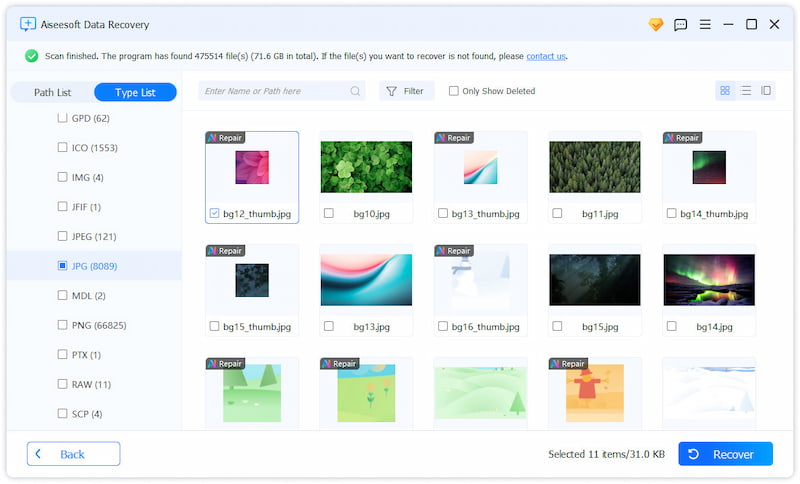
Pergunta 1. É correto esvaziar os discos de trabalho do Photoshop?
Sim, geralmente é considerado seguro esvaziar os discos de trabalho do Photoshop. Como mencionado acima, os discos de trabalho são espaços de armazenamento temporários que o Photoshop pode usar quando o sistema fica sem RAM. Eles armazenam vários arquivos temporários. Portanto, você pode esvaziar os discos de trabalho para excluí-los, especialmente quando vir o erro "discos de trabalho cheios" no Photoshop. Você também deve liberar espaço quando o Photoshop estiver lento ou travando. Feche o software da Adobe e remova esses arquivos.
Pergunta 2. Quanto espaço em disco de trabalho você precisa para o Photoshop?
Ao usar o programa Photoshop para desktop, o espaço livre para um disco de trabalho deve ser de pelo menos 6 GB. No entanto, vários fatores determinarão a quantidade específica de espaço em disco de trabalho que o Photoshop precisa, como sua carga de trabalho, tamanho dos arquivos, RAM do sistema, entre outros. O espaço em disco de trabalho recomendado deve ser de 20 GB a 50 GB para uso moderado. Se você costuma lidar com cargas de trabalho pesadas, o espaço livre deve ser de 100 GB ou mais.
Pergunta 3. Posso usar o Photoshop gratuitamente?
O Adobe Photoshop não é gratuito. Assim como outros programas da Adobe, o Photoshop é bastante caro. Mas ele permite que você inicie um teste gratuito de sua versão completa por sete dias. Durante o período de teste, você pode usar o Photoshop gratuitamente. Após o período de teste, você precisará de uma assinatura paga. Além disso, a Adobe oferece uma versão web gratuita do Photoshop com funções limitadas. Você pode fazer login na sua conta da Adobe e usar as ferramentas básicas.
Conclusão
Este post aborda principalmente o Disco de trabalho do Photoshop cheio erro. Você pode aprender os principais motivos pelos quais isso acontece e dicas práticas para se livrar desse erro. Siga estas etapas para liberar espaço de armazenamento, resolver o problema de discos de trabalho cheios e garantir um desempenho estável.
Recuperar vários dados
1. Software gratuito de recuperação de dados
2. Recuperar arquivos deletados no Windows
3. Recuperar arquivos excluídos da lixeira Windows
4. Recuperar e-mails excluídos permanentemente
5. Recuperar documento do Word não salvo no Mac

Aiseesoft Data Recovery é o melhor software de recuperação de dados para recuperar fotos, documentos, e-mails, áudio, vídeos, etc. excluídos/perdidos do seu PC/Mac.
100% seguro. Sem anúncios.
100% seguro. Sem anúncios.
Parabéns!
Você se inscreveu com sucesso em nossa newsletter. O exclusivo 40% de desconto para assinantes é AISEFOKS . Agora você pode copiá-lo e usá-lo para aproveitar mais benefícios!
Copiado com sucesso!